Bạn thường xuyên làm việc với máy tính và hay xem giờ ngay trên máy tính nhưng máy tính của bạn lại đang bị chạy sai giờ? Nguyên nhân có thể là do lúc cài đặt mới hệ điều hành bạn chưa thiết lập múi giờ, do ai đó đã nghịch máy bạn và đổi sai giờ đi,…Nếu gặp những trường hợp vậy thì bạn có thể cài đặt ngày giờ trên máy tính rất đơn giản theo cách mà CHÚNG TÔI hướng dẫn dưới đây.
Hướng dẫn chỉnh lại thời gian trên máy tính
Trong bài hướng dẫn này, Nguyễn Hùng sẽ hướng dẫn cách cài đặt ngày giờ trên máy tính chạy Win 7. Ngoài ra, với máy tính chạy Win 8 và Win 10 các bạn cũng làm tương tự để chỉnh thời gian cho máy tính.
Bước 1: Click chuột trái vào biểu tượng ngày tháng ở dưới góc phải màn hình và chọn Change date and time settings… để chỉnh lại thời gian trên máy tính trên máy tính.
 Bước 2: Cửa sổ Date and Time mở lên, click chuột vào Change date and time… để thay đổi ngày giờ. Click vào Change time zone để thay đổi múi giờ theo đúng múi giờ nơi bạn sống.
Bước 2: Cửa sổ Date and Time mở lên, click chuột vào Change date and time… để thay đổi ngày giờ. Click vào Change time zone để thay đổi múi giờ theo đúng múi giờ nơi bạn sống.
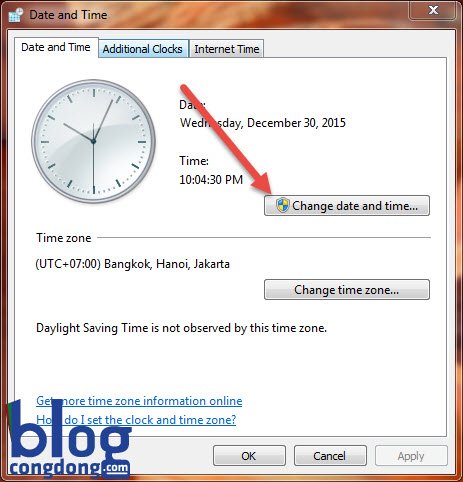 Bước 3: Bảng Date and Time Settings mở ra. Có 3 mục cần chú ý như sau:
Bước 3: Bảng Date and Time Settings mở ra. Có 3 mục cần chú ý như sau:
– Khung Date: Chỉnh lại ngày tháng cho máy tính.
– Khung Time: Chỉnh lại thời gian cho máy tính.
– Mục Change calendar settings: Thay đổi định dạng thiết lập ngày giờ
Sau khi cài đặt ngày giờ trên máy tính xong thì bạn ấn OK để hoàn tất.
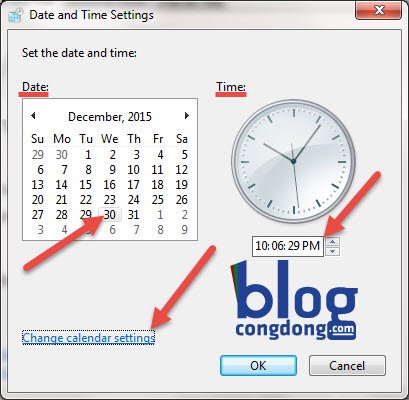 Riêng mục Change calendar settings khi bạn click vào sẽ hiện ra 2 bảng mới. Ở đây bạn chỉ cần quan tâm đến bảng Customize Format để có thể thay đổi định dạng ngày giờ.
Riêng mục Change calendar settings khi bạn click vào sẽ hiện ra 2 bảng mới. Ở đây bạn chỉ cần quan tâm đến bảng Customize Format để có thể thay đổi định dạng ngày giờ.
Trong đó tại tab Date, bạn điều chỉnh tại mục Short date theo định dạng là d/m/yyyy nếu muốn định dạng ngày tháng của bạn có dạng là ngày/tháng/năm (30/12/2015). Sau khi thiết lập xong ấn OK.
Ở đây bạn hiểu như sau: d – ngày, m – tháng, y – năm. Vậy nên bạn muốn đặt định dạng như nào thì sắp xếp theo thứ tự.
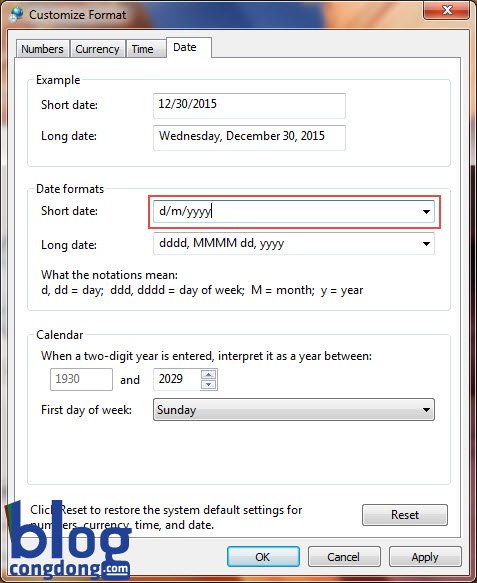 Tại tab Time bạn có thể điều chỉnh mục AM symbol và PM symbol thành tiếng Việt là SÁNG và CHIỀU như sau:
Tại tab Time bạn có thể điều chỉnh mục AM symbol và PM symbol thành tiếng Việt là SÁNG và CHIỀU như sau:
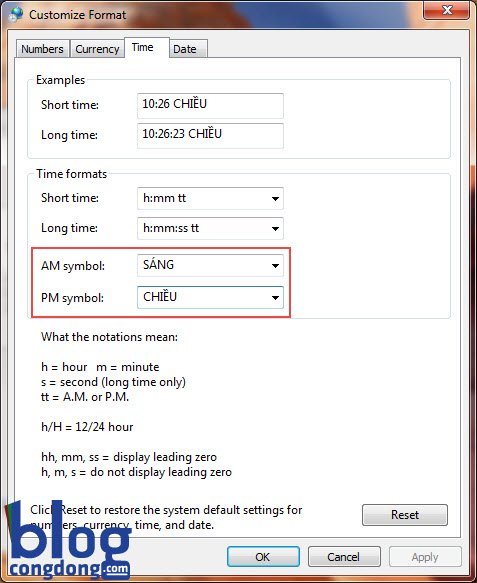 Về cơ bản vậy là bạn đã cài đặt ngày giờ trên máy tính xong rồi đó. Rất đơn giản đúng không nào. Sau khi làm theo những thiết lập ngày giờ như trên giờ đây bạn có thể thấy khung ngày giờ ở góc dưới màn hình trở lên dễ nhìn và đúng giờ như này:
Về cơ bản vậy là bạn đã cài đặt ngày giờ trên máy tính xong rồi đó. Rất đơn giản đúng không nào. Sau khi làm theo những thiết lập ngày giờ như trên giờ đây bạn có thể thấy khung ngày giờ ở góc dưới màn hình trở lên dễ nhìn và đúng giờ như này:
 Trên đây chúng tôi đã hướng dẫn bạn cách thiết lập thời gian cho máy tính rất là chi tiết. Bây giờ bạn có thể tự mình chỉnh lại thời gian cho máy tính nếu sau này có bị sai giờ. Hi vọng với hướng dẫn nhỏ này sẽ giúp ích cho bạn trong việc quản lý thời gian làm việc của mình. Chúc các bạn thành công.
Trên đây chúng tôi đã hướng dẫn bạn cách thiết lập thời gian cho máy tính rất là chi tiết. Bây giờ bạn có thể tự mình chỉnh lại thời gian cho máy tính nếu sau này có bị sai giờ. Hi vọng với hướng dẫn nhỏ này sẽ giúp ích cho bạn trong việc quản lý thời gian làm việc của mình. Chúc các bạn thành công.
 VI TÍNH CÁT AN | Hotline: 0985 985 978
VI TÍNH CÁT AN | Hotline: 0985 985 978







